La edición de video sin duda mejora la calidad y el impacto de tus proyectos de video. Al refinar y pulir tu video durante el proceso de edición, puedes cambiar tu contenido de ordinario a extraordinario. No solo mejora el aspecto general del video, sino que también mejora la narrativa. Además, permite que el video sea más atractivo y que cada vez más personas quieran verlo.
El proceso de edición en un proyecto de video es esencial, ya que te permite presentar un video de manera uniforme. Te ayuda a quitar las partes no deseadas, reorganizar clips y crear un flujo continuo. Editar puede ser algo difícil al principio, pero puedes comenzar desde lo básico y desarrollar tus habilidades poco a poco. Aprende a importar y ajustar clips. De esta manera, aprenderás a editar videos paso a paso hasta alcanzar un nivel profesional.
En este artículo:
Parte 1: ¿Cómo Integrar Clips de Video Para Crear un Video Perfecto?
Usa Wondershare Filmora para Importar y Ajustar los Clips de Video Para Crear un Video Perfecto.

Puedes crear clips de video para YouTube o para otras plataformas al integrar clips de videos. Si quieres saber cómo combinar clips puede ayudarte, esta parte te será útil. En esta parte, aprenderás algunos consejos para crear un video perfecto mediante la integración de videos.
1. Establecer una Narrativa Clara
Puedes establecer el propósito y el mensaje de tu video. No importa si es una historia, tutorial, contenido promocional o documental. Sin embargo, tener una narrativa o un mensaje claro guiará la selección y disposición de tus clips.
2. Planificar el Guión Gráfico o la Estructura
Antes editar, crea un guión gráfico o esquema para visualizar el flujo y la estructura de tu video. Esto te ayudará a organizar tus clips y determinar la secuencia de las escenas. Además, ten en cuenta que tomas similares apoyan la narrativa de tu proyecto.
3. Comenzar con una Apertura Impactante
Si quieres captar la atención del espectador desde el principio, sigue este truco. Elige una toma o secuencia de apertura cautivadora para tu proyecto. Puede establecer el tono y enganchar a la audiencia para que sigan viéndolo.
4. Mantener la Continuidad Visual
Asegura la continuidad visual entre los clips al considerar diferentes factores. La iluminación, el color, la composición y los ángulos de cámara son factores a tener en cuenta. Además, las transiciones suaves entre las tomas ayudan a mantener una experiencia de visualización más fluida.
5. Cambiar los Tipos de Tomas y Perspectivas
Agrega varios tipos de tomas y perspectivas para darle más interés visual y compromiso. Puedes usar una mezcla de tomas amplias, primeros planos y tomas medianas. Además, los ángulos de cámara únicos también son importantes para brindar una experiencia de visualización dinámica.
6. Considerar la Duración de las Tomas y el Ritmo
Otra cosa que puedes hacer es prestar atención a la duración y disposición de cada toma para mantener el ritmo. Las tomas más largas pueden crear una sensación de calma o permitir una narración más detallada. Sin embargo, los clips de videos cortos pueden generar una sensación de energía y mantener la atención del espectador.
7. Utilizar las Transiciones de Manera Inteligente
Elige transiciones adecuadas para conectar diferentes clips de manera fluida. Transiciones como cortes, fundidos, disoluciones o barridos pueden ayudar a crear continuidad. Además, estas transiciones indican cambios de tiempo o ubicación, o añaden un toque estilístico. Sin embargo, evita el uso excesivo de transiciones llamativas que puedan distraer del contenido.
8. Sincronizar el Video con el Audio
Algunos videos tienen audio, así que asegúrate de sincronizar correctamente los clips de video. Además, alinea el diálogo, la música o los efectos de sonido con el video correspondiente. Esto mejorará el impacto general y la coherencia de tu proyecto de video.
9. Mejorar con Efectos Visuales o Gráficos
Considera usar efectos, gráficos o superposiciones de texto para mejorar tu video. Incluso, mejorará la narración o proporcionará información adicional. Además, puedes usar estos elementos de manera intencionada para complementar la narrativa.
10. Finalizar con Fuerza
Una toma o secuencia de cierre memorable e impactante como parte del final del video también es importante. De esta manera, tu video dejará una impresión duradera. Puede resumir el mensaje principal, brindar un llamado a la acción o crear un impacto emocional.
11. Transiciones Suaves Entre Escenas
Otra forma es agregar transiciones suaves si tu video incluye varias escenas o ubicaciones. Usa técnicas como la combinación de acciones o elemento visuales para crear transiciones sin problemas. Seguramente esto mejorará la experiencia del espectador.
12. Probar y Refinar
Por último, previsualiza tu video editado y recibe comentarios para asegurarte de su efectividad. Ajusta la secuencia, el ritmo o los elementos según sean necesario para mejorar el flujo general y el impacto. Esto te ayudará a finalizar tu video con un pequeño ajuste a partir de los comentarios recibidos.
Parte 2: Wondershare Filmora y Edición de Videos: Un Paraíso Para Editores de Video
Wondershare Filmora es una opción de edición de video para todos tus videos aburridos. Si eres un creador de contenido y quieres mejorar tu trabajo, utiliza una buena herramienta de edición como Filmora. Esta plataforma ofrece diferentes plantillas y preajustes que puedes aplicar a tu contenido. Además, no necesitas una formación completa para aprender a usar esta herramienta, ya que es bastante sencilla.
Pero ten en cuenta que esta herramienta tiene mucho que ofrecer, como sus nuevas funciones y opciones impulsadas por inteligencia artificial. Podrás grabar audio automáticamente y mucho más con esta herramienta. Si no encuentras la música adecuada para tu video, simplemente busca, escucha y utiliza archivos de audio en la herramienta. Wondershare Filmora es realmente un paraíso para los editores de video y entusiastas, ya que ofrece mucho. Esta herramienta te ayudará a editar videos fácilmente, como los clips de videos cortos o largos.
Parte 3: Aprender Diferentes Formas de Importar Clips de Video en Filmora
Si estás buscando formas de importar videos en Wondershare Filmora, estás de suerte. En esta sección, te presentamos diferentes formas de importar clips de videos cortos y largos en la herramienta.
Tutorial de Filmora: Importar y Organizar Archivos Multimedia
Paso 1 Abre Wondershare Filmora y Crear un Nuevo Proyecto
Abre Wondershare Filmora en tu sistema. Inicia un nuevo proyecto en "New Project".
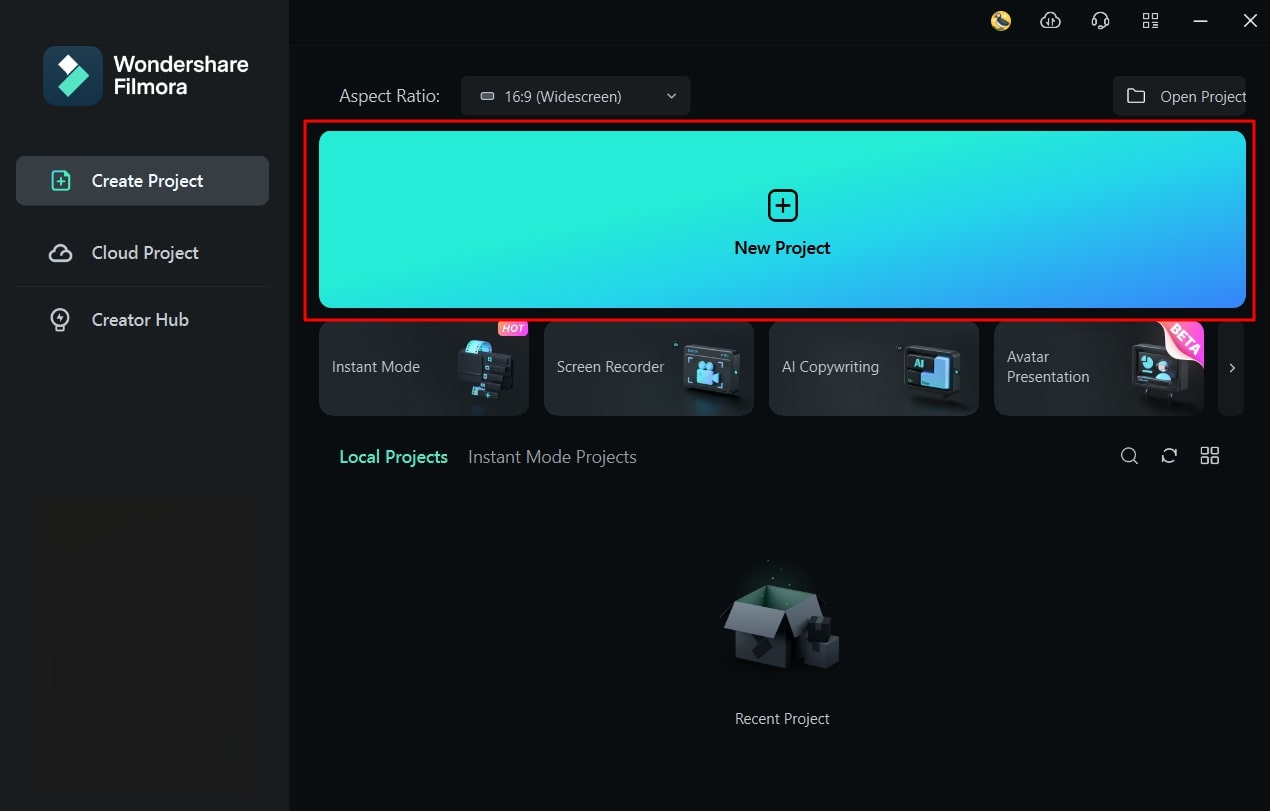
Paso 2 Selecciona la Opción de Importación
En la nueva ventana, selecciona "Click here to import media" y escoge los archivos que deseas importar a la herramienta.
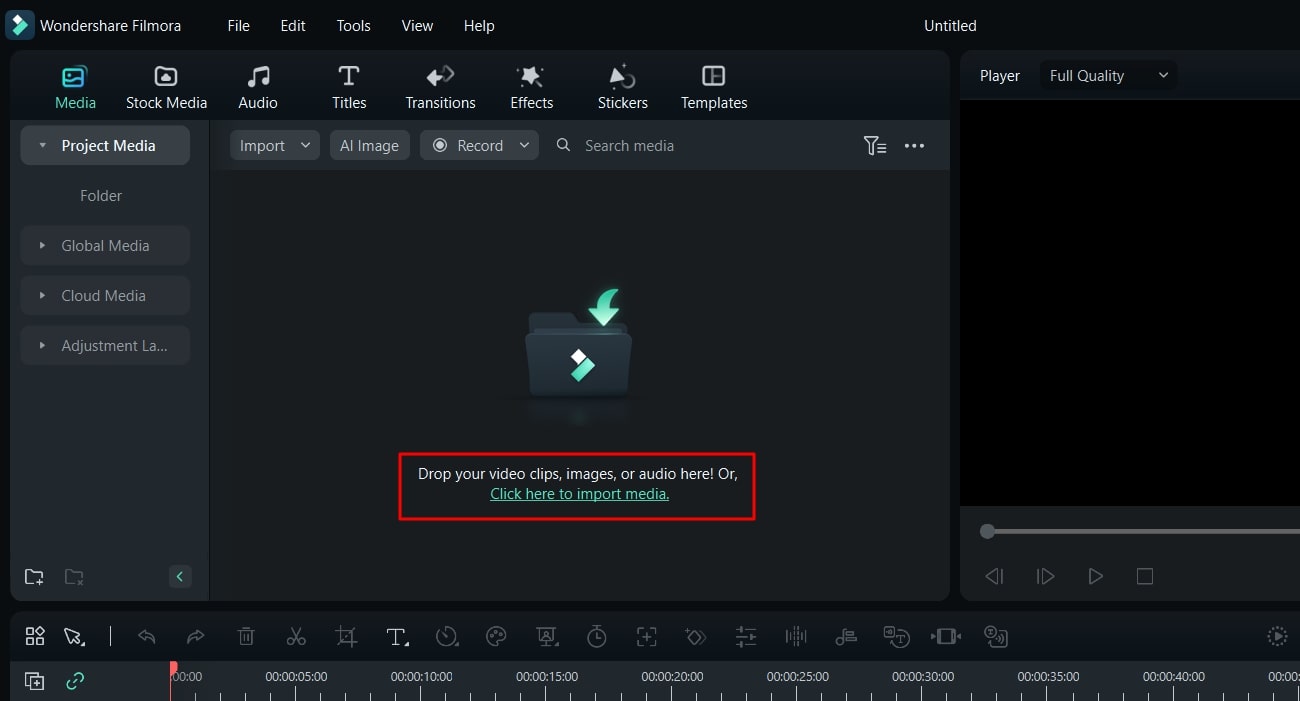
Paso 3 Arrastra y suelta para importar archivos
Otra manera de importar archivos multimedia es arrastrar y soltar en la sección de Importación de Multimedia. De esta manera, puedes elegir tus archivos multimedia arrastrando y soltando
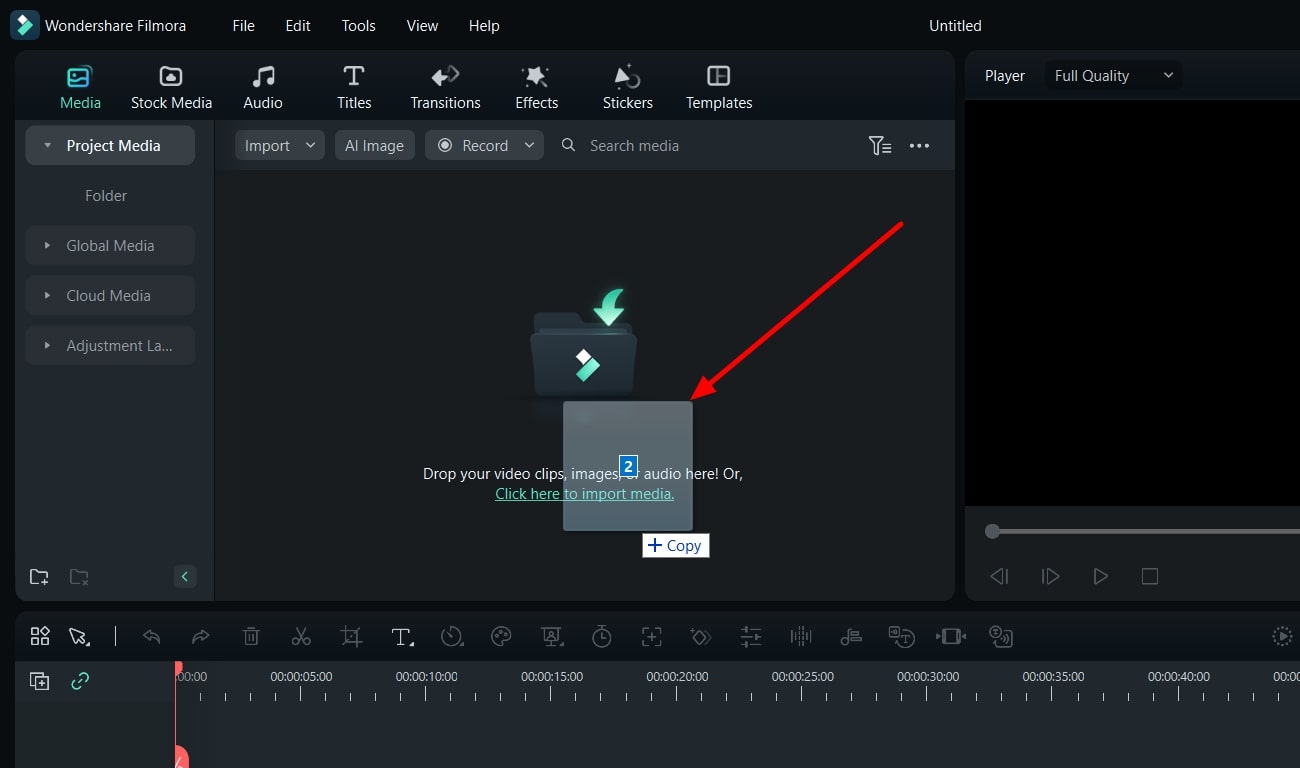
Paso 4 Importa tus Archivos Multimedia desde el Menú Desplegable
Además, otra forma de importar archivos es ubicar la sección de Importación de Multimedia y hacer clic en el menú desplegable "Import". Luego selecciona "Import Media Files" y navega para elegir tu archivo multimedia.
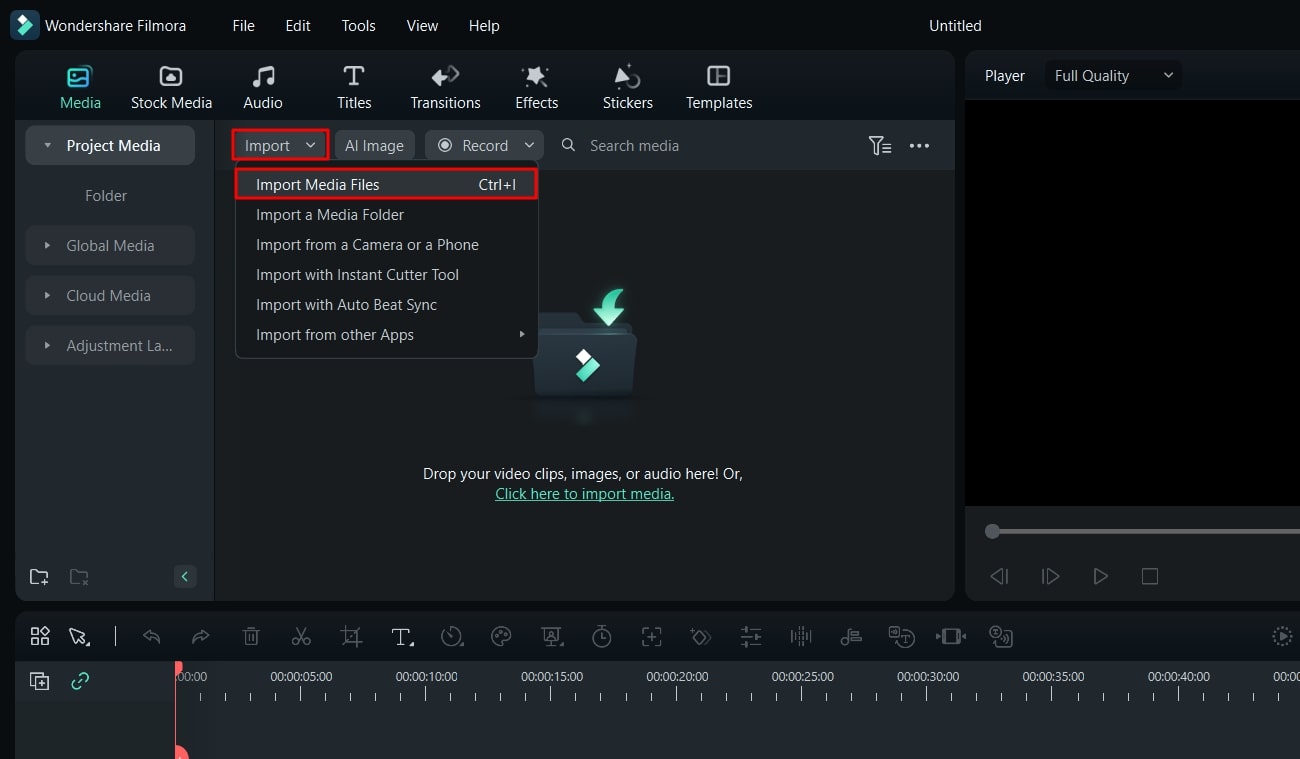
Paso 5 Importa con las Teclas de Acceso Rápido
Puedes utilizar las teclas de acceso rápido al abrir la herramienta y presionar "Ctrl + I". Aparecerá una nueva ventana donde podrás agregar archivos multimedia.
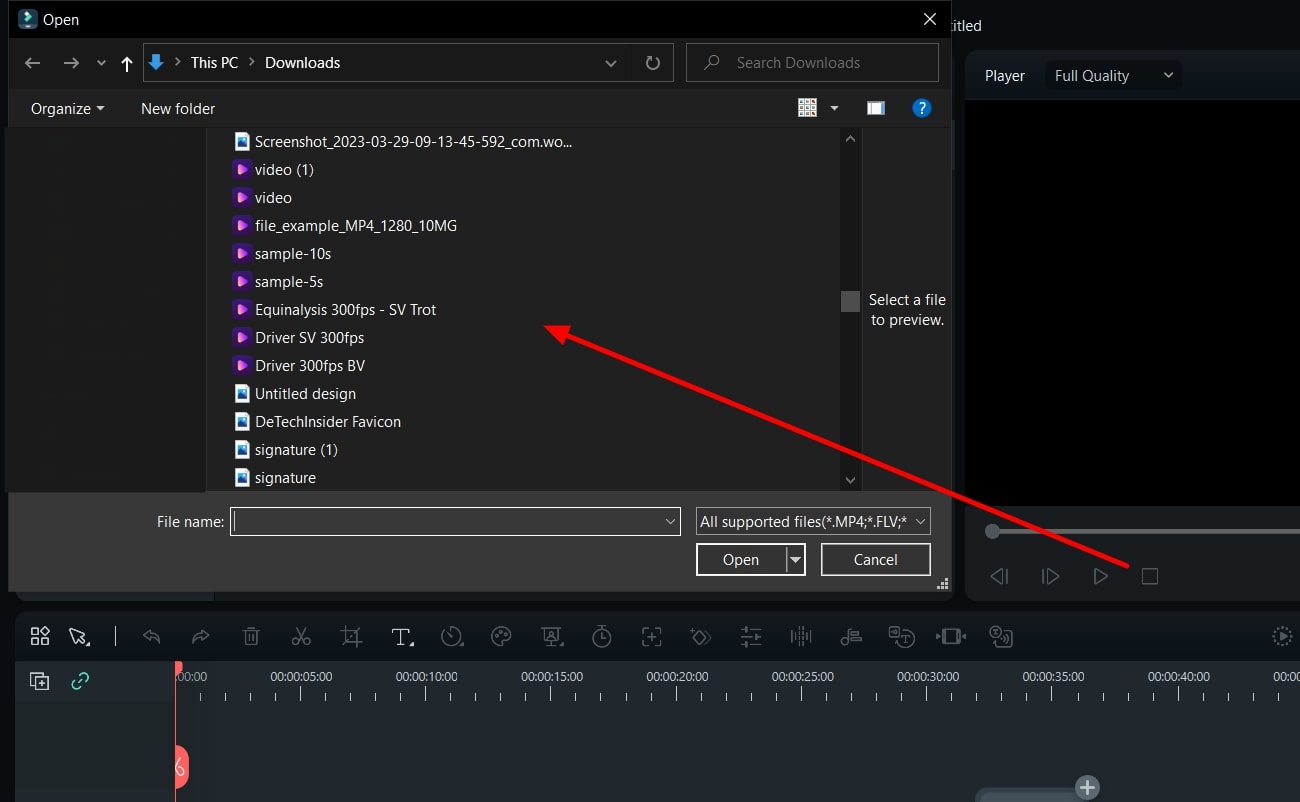
Paso 6 Importa Tu Carpeta de Archivos Multimedia
Para importar una carpeta de archivos multimedia, ve a la sección de Importar Multimedia y haz clic en el menú desplegable "Import". Luego, selecciona "Import a Media Folder" y escoge los archivos multimedia que quieres importar.
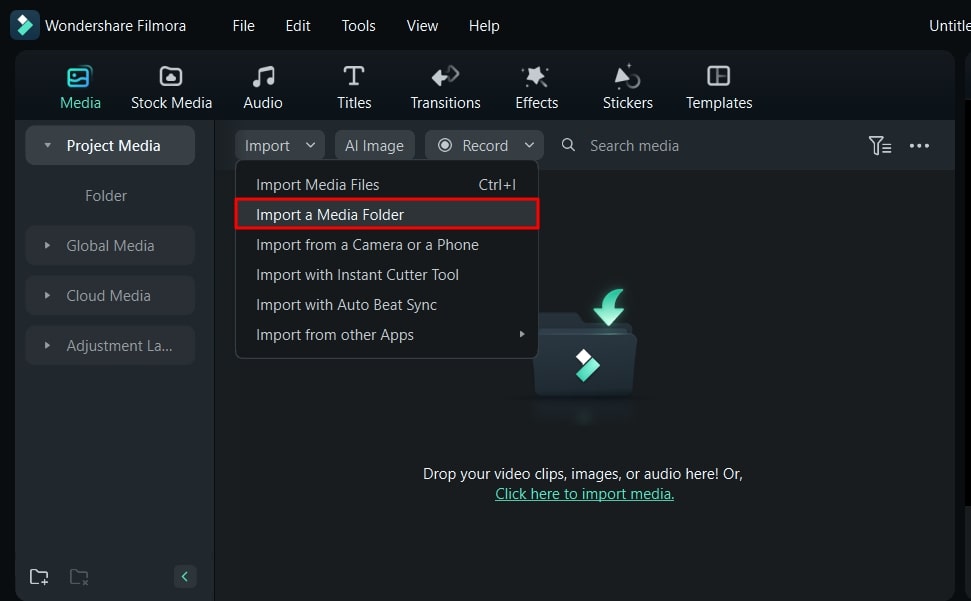
Paso 7 Importa desde un Dispositivo
Wondershare Filmora también te permite importar medios directamente desde una cámara externa o un teléfono. Conecta el dispositivo, dirígete al menú desplegable "Importar" y selecciona "Import from a Camera or a Phone". Luego, elige los archivos de la carpeta de tu dispositivo y haz clic en "OK".
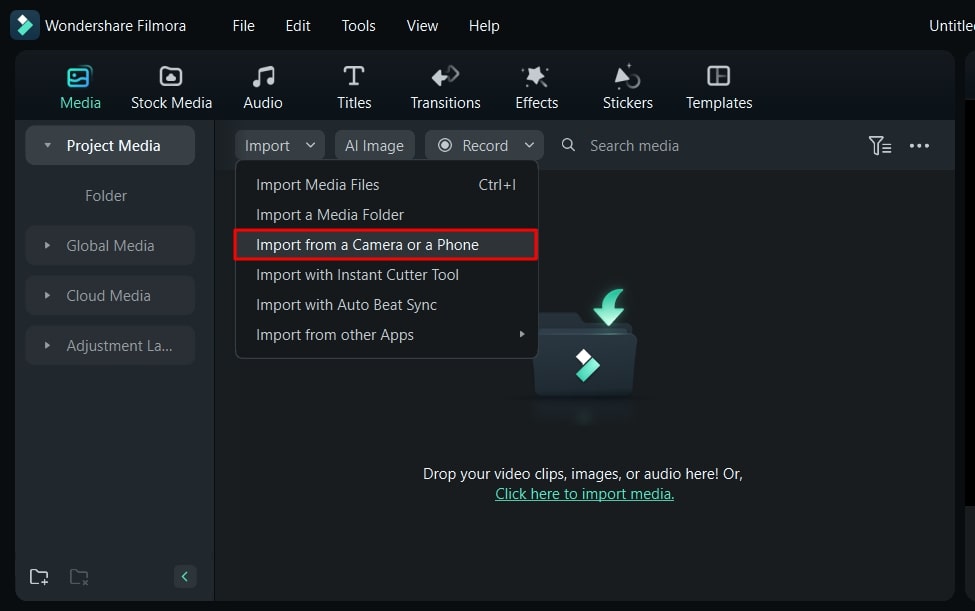
Paso 8 Importa desde tu Almacenamiento en la Nube
También, puedes importar archivos multimedia desde tu almacenamiento en la nube. En el menú desplegable "Importar", busca "Import from other Apps" y selecciónalo. Luego, elige la aplicación de almacenamiento de donde quieres importar tus archivos multimedia. Una vez que tu cuenta de almacenamiento esté vinculada con tu computadora, podrás importar archivos multimedia desde allí fácilmente.
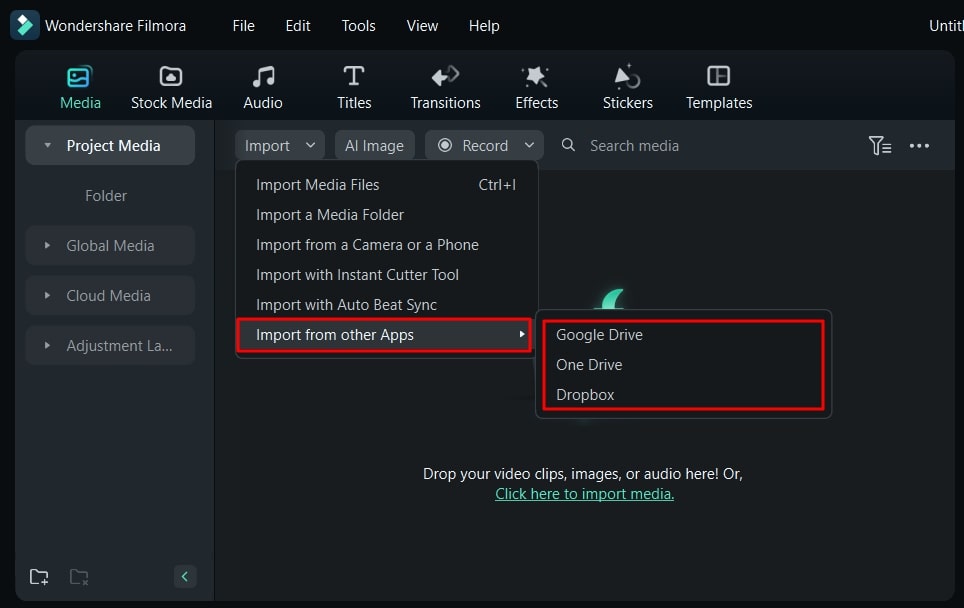
Parte 4: Capas de Ajuste: ¿Algo Nuevo en Filmora?
Wondershare Filmora es la herramienta de edición definitiva que te permite agregar capas a tus videos. La capa de ajuste de Filmora te ayudará a realizar cambios sin alterarel contenido original.
Tutorial de Filmora: Capas de Ajuste en Filmora
Paso 1 Agrega una Capa de Ajuste
Para crear una presentación de diapositivas de video con una capa de ajuste de Filmora, abre la herramienta y crea un nuevo proyecto. Una vez que hayas importado todos los clips de videos en la línea de tiempo, selecciona el botón "Media". Elige la pestaña "Adjustment Layer" en el panel inferior. Luego, haz clic en la capa y arrástrala a la línea de tiempo sobre tu video.
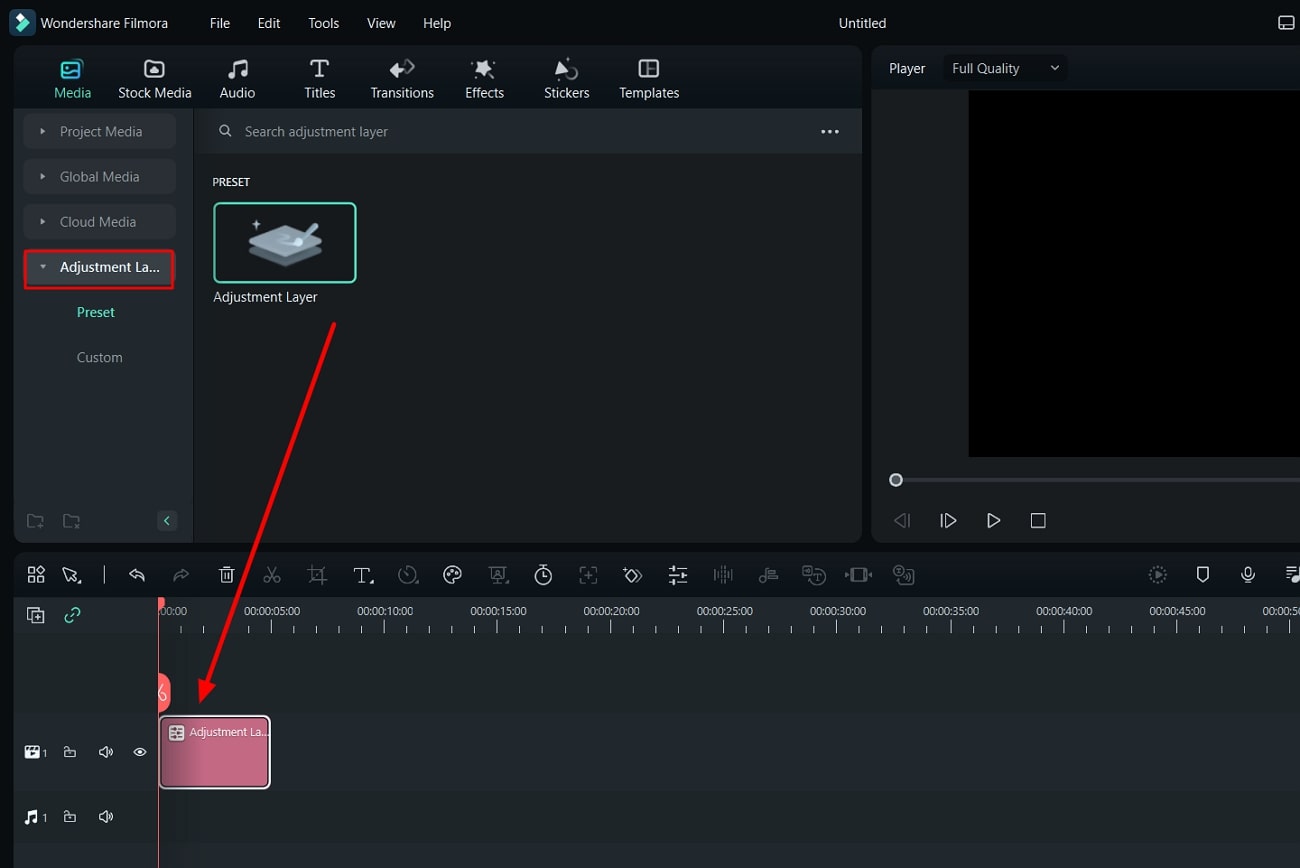
Paso 2 Aplica Efectos a la Capa de Ajuste
Si quieres agregar efectos, selecciona la capa de ajuste y busca el botón "Effects" Luego, arrastra y suelta el efecto sobre la capa de ajuste.
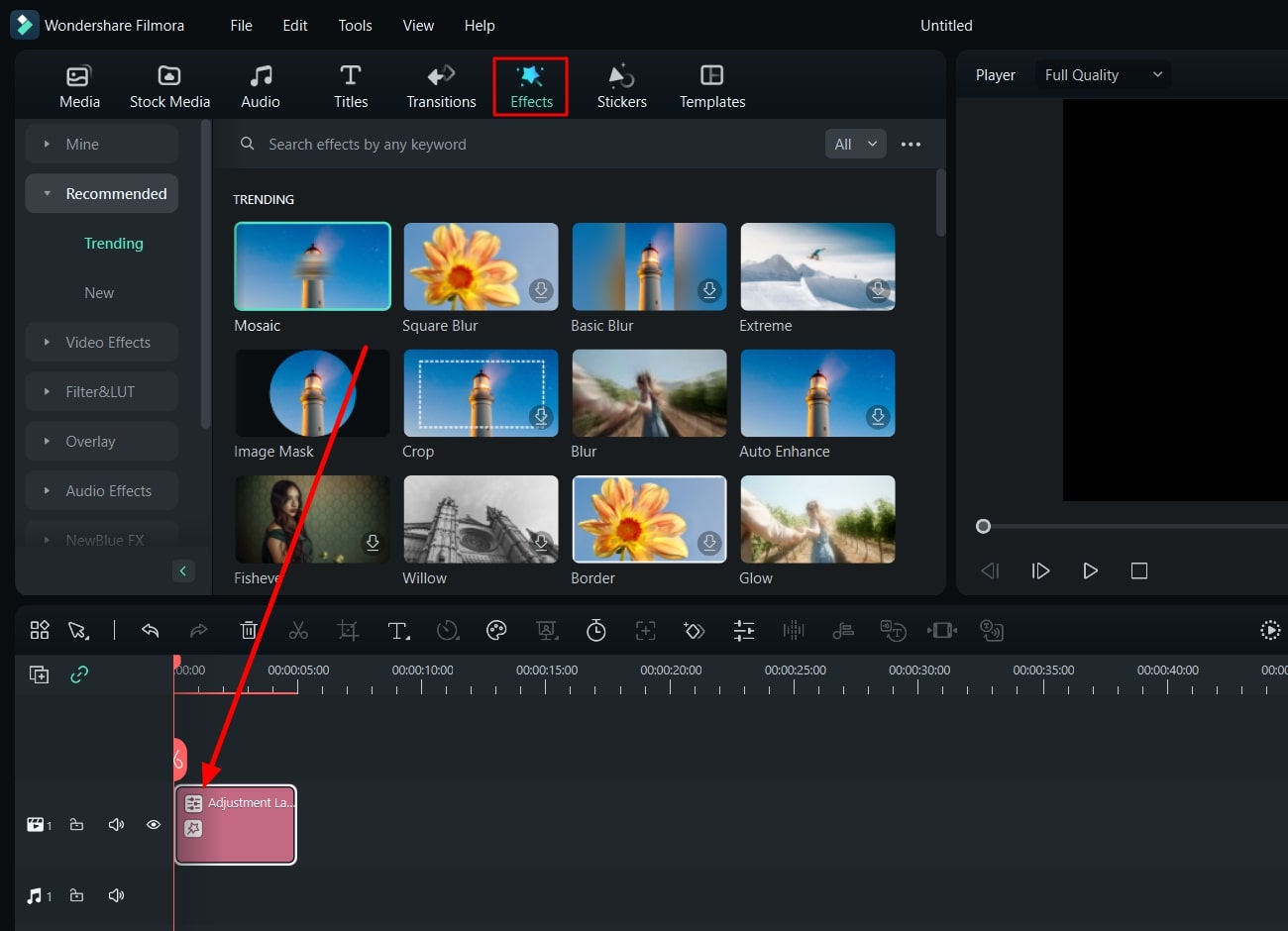
Paso 3 Corrige el Color de tu Capa de Ajuste
Ajusta la tonalidad del color de tu video con el icono "Histogram" en la sección de "Vista previa". Modifica las curvas según tu preferencia mientras tienes esta función activada. Selecciona la "Adjustment Layer" y ve a la pestaña "Color" para buscar la opción "Curves".
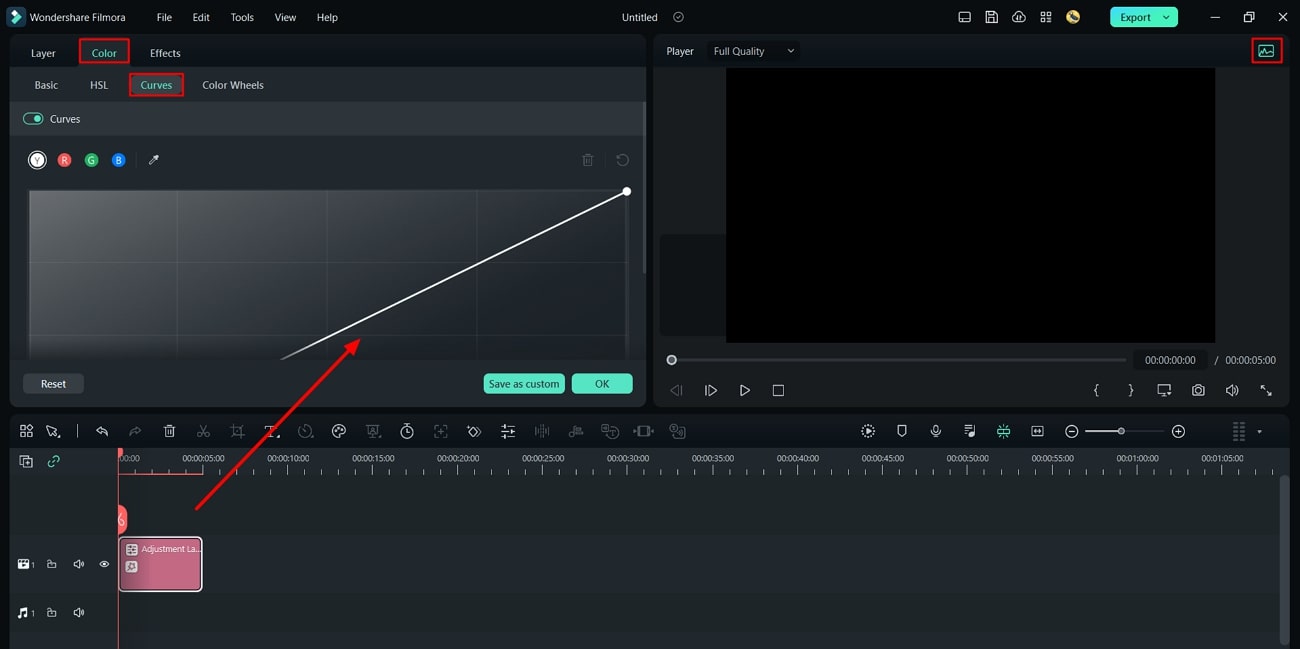
Paso 4Añade varias capas de ajustes
Puedes aplicar diferentes efectos en diferentes duraciones y arrastrar la capa de ajuste hasta el final de la capa. Además, divide la capa de ajuste con el control deslizante "Cabezal de reproducción" en la duración deseada para añadir un nuevo efecto. Para mejorar tu presentación de diapositivas, también puedes agregar efectos de transición arrastrándolos y soltándolos entre dos clips.
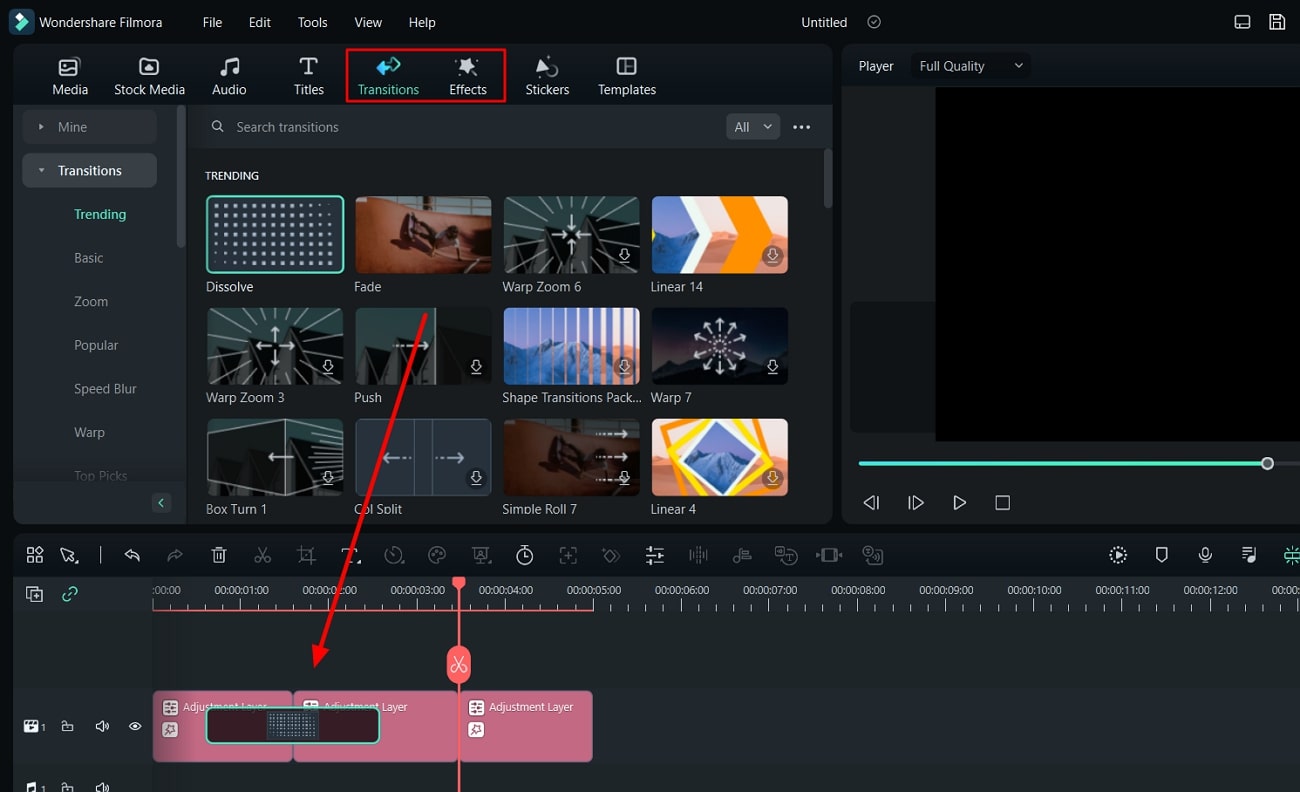
Paso 5 Establece un Preajuste
También puedes guardar tu capa de ajuste como un preajuste. Selecciona tu capa de ajuste, busca la opción "Save as Custom" en el panel derecho y haz clic en ella. Esto guardará la capa de ajuste como un preajuste. Tu preajuste estará en la sección de "Capa de Ajuste" en la pestaña de "Multimedia".
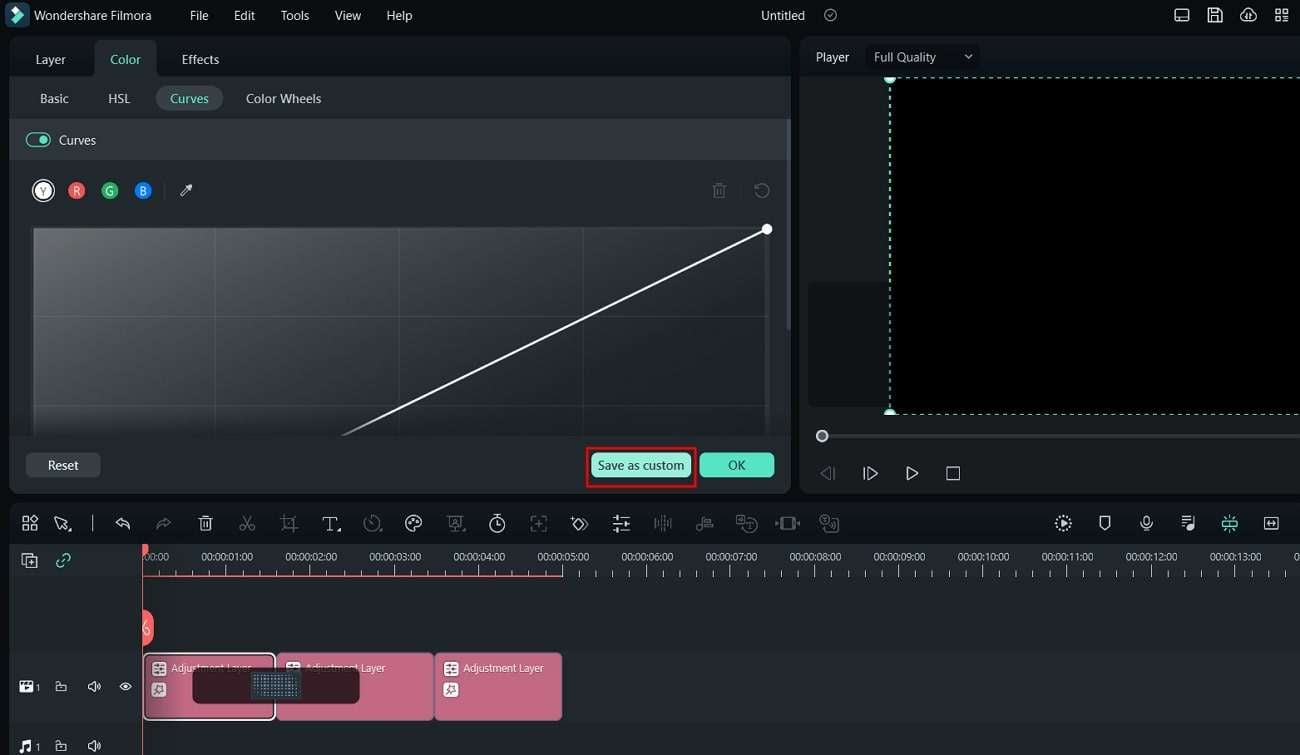
En conclusión
Tal vez, editar un video no sea tan fácil como parece. Es una tarea que requiere de bastante tiempo, esfuerzo e incluso conocimiento. Muchas personas estudiaron edición de video y postproducción como una carrera profesional. También, puedes aprender a editar videos como un profesional dando pasos pequeños. Primero, puedes aprender cómo ajustar clips e importarlos en Wondershare Filmora, una excelente herramienta.



 100% Seguridad Verificada | No Requiere Suscripción | Sin Malware
100% Seguridad Verificada | No Requiere Suscripción | Sin Malware

